## **如何使用商家云工具(測試服)**
**前提條件:收銀已注冊**(可用已注冊的收銀升級后測試,或新安裝測試)
**21.3及以上收銀版本支持商家云工具**
1、安裝收銀完成后,啟動后臺管理——工具——數據備份工具,將切換 **測試環境配置.jkz** 導入,如下:
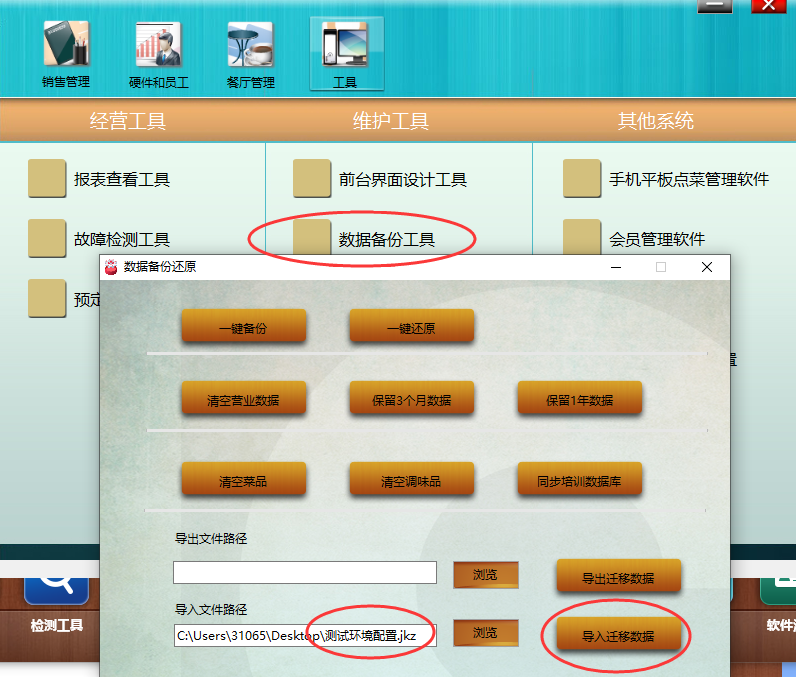
2、啟動收銀前臺——打開 **商家云** 工具,如下
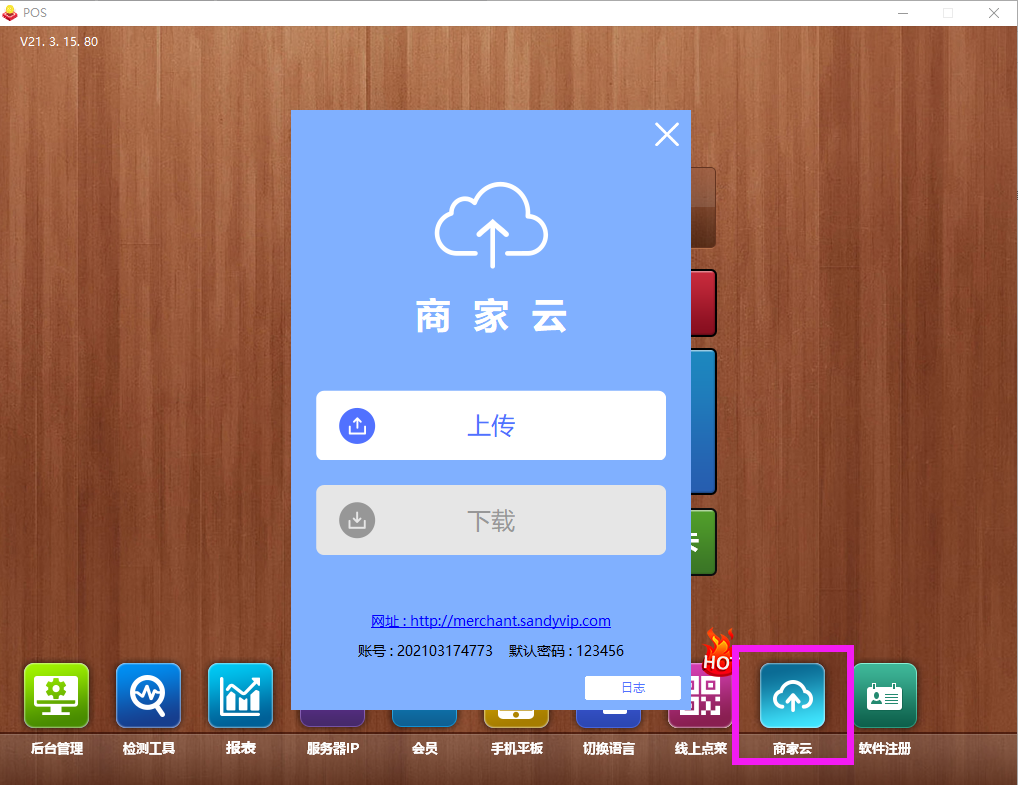
3、點擊 **上傳** ,則本地后臺基礎數據開始上傳(如提示需要關閉后臺程序,點擊是關閉,才可進行上傳操作),上傳完成后,提示已切換為云端修改,本地后臺不能再進入修改數據,如下:
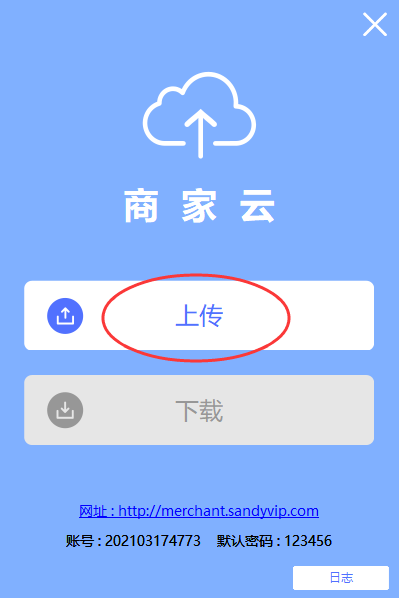
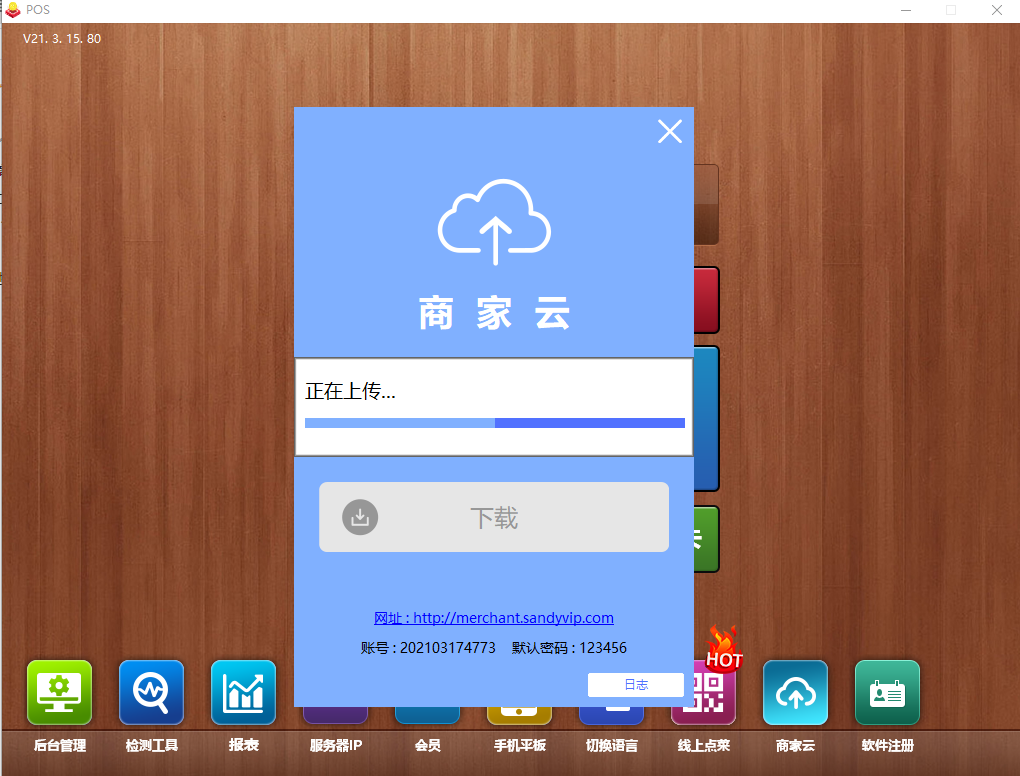
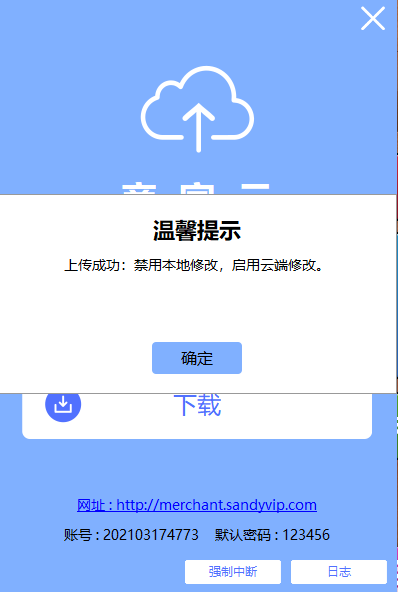
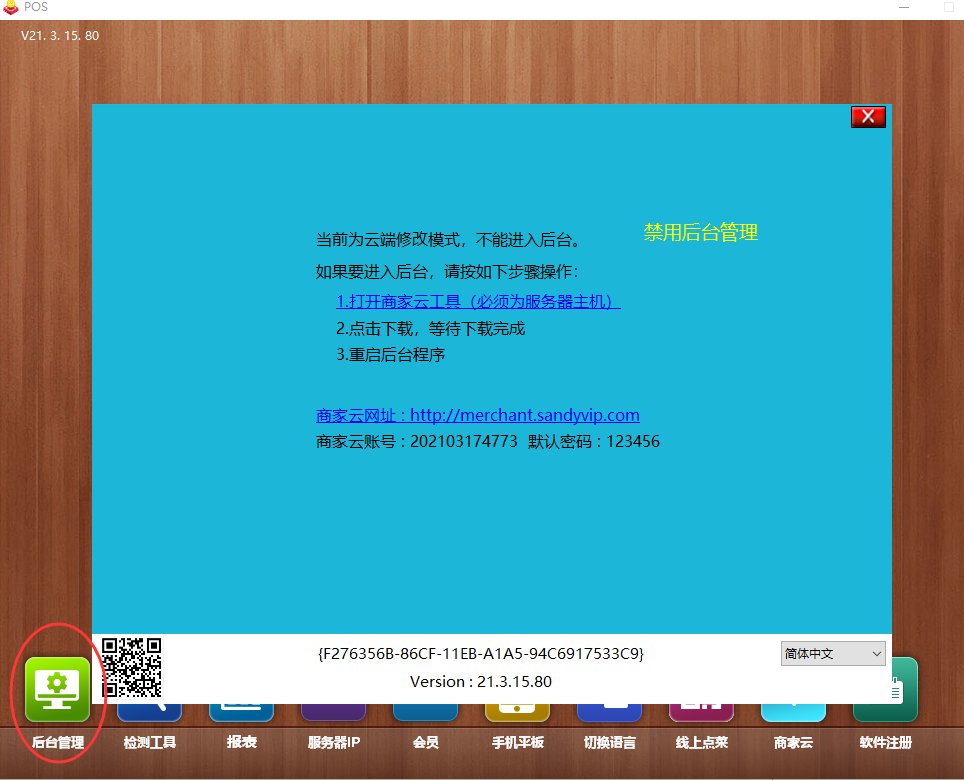
4、上傳成功后,啟用云端修改,打開商家云后臺,使用商家云用戶名和密碼登錄,商家云工具默認顯示,或登錄代理商系統查看商家云用戶名,默認密碼123456,如下:
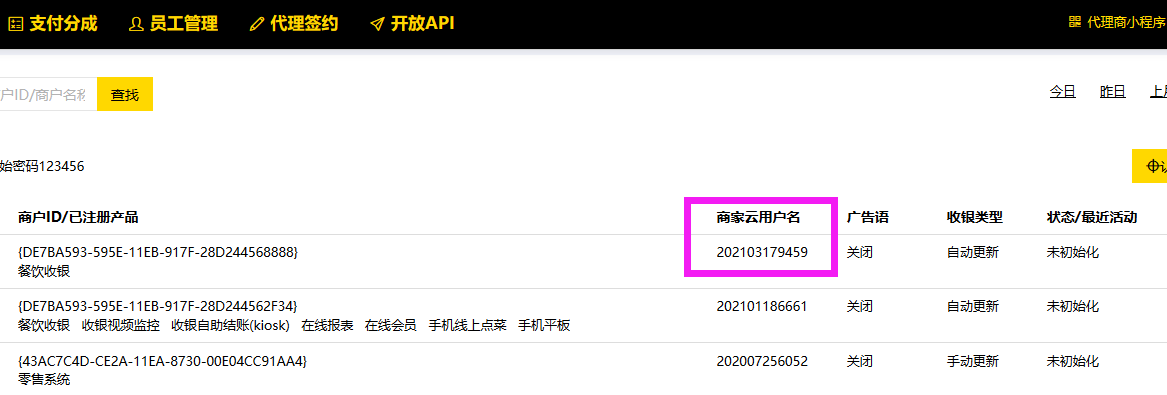
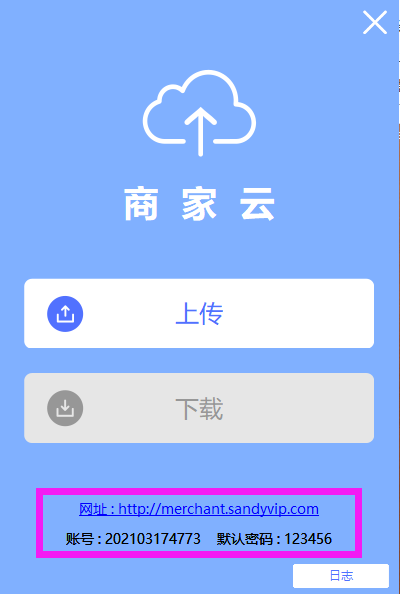
5、登錄商家云后臺 http://merchant.sandyvip.com/ ,編輯商家信息,如下:
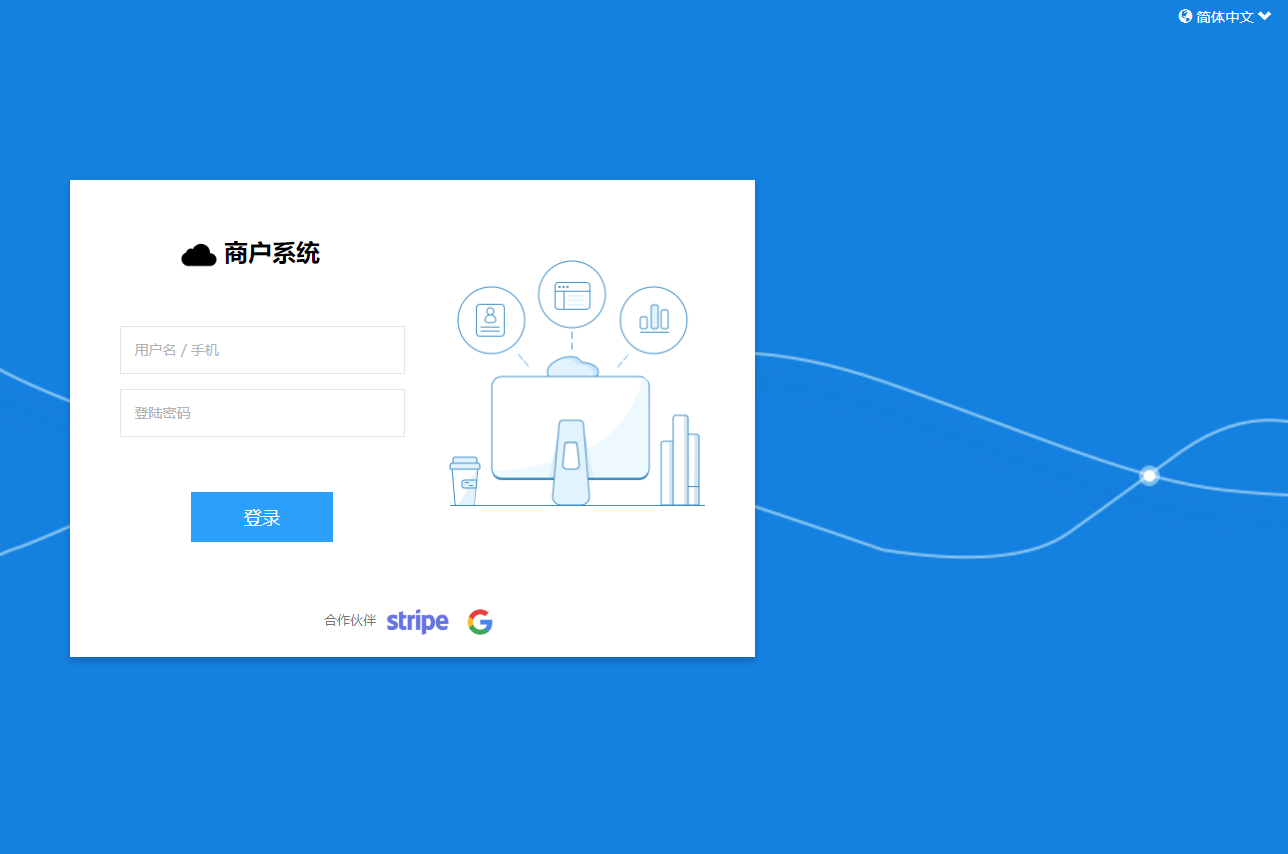
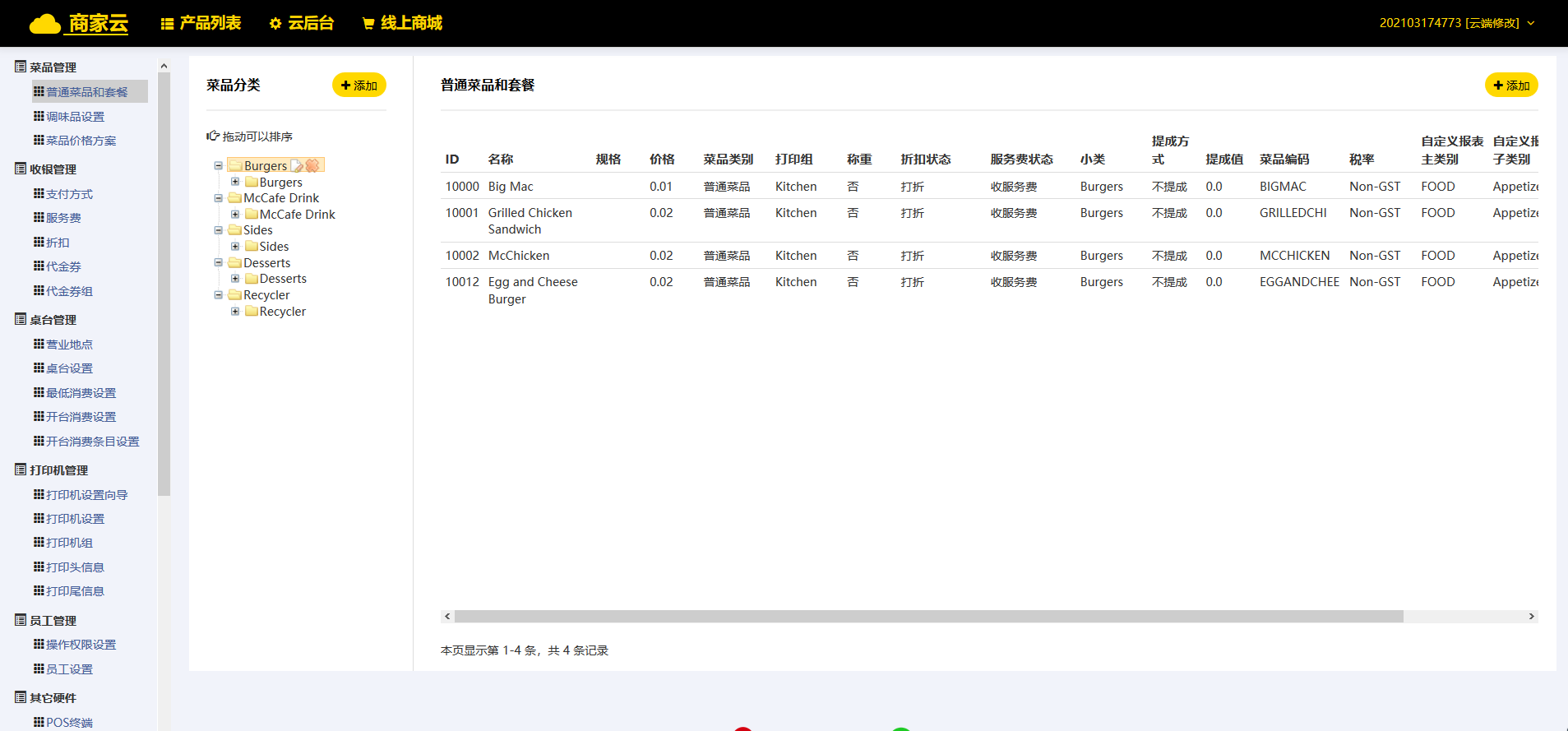
6、云端修改,如編輯增加餐廳菜品數據,如下:
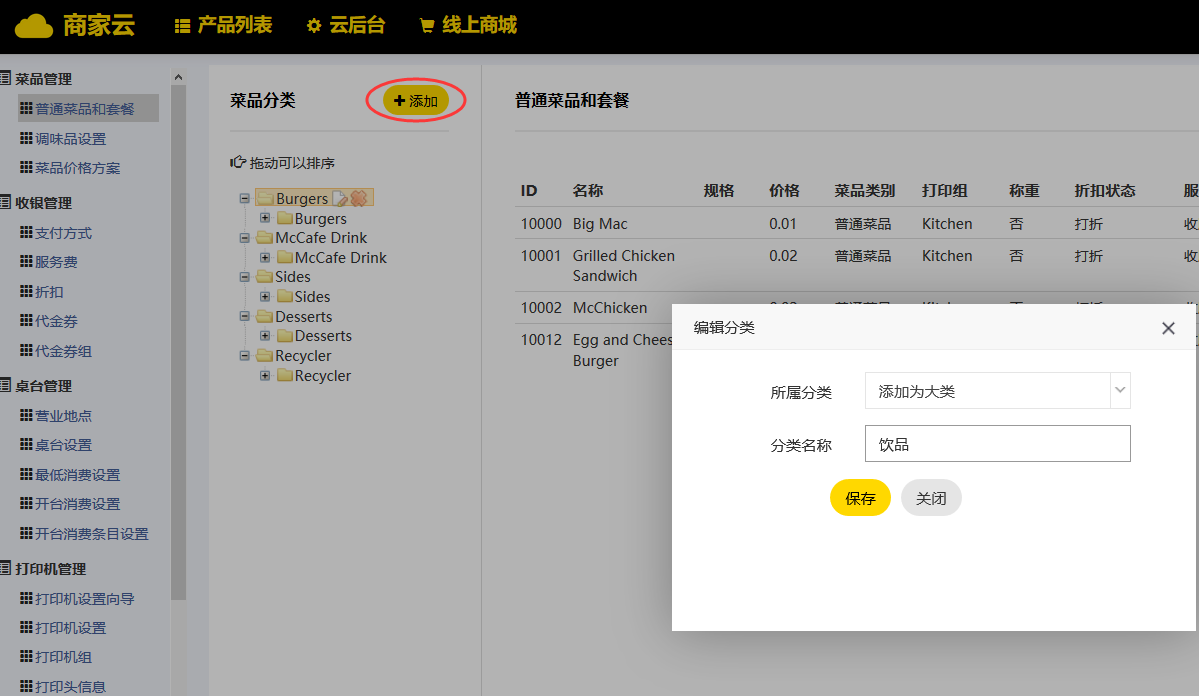
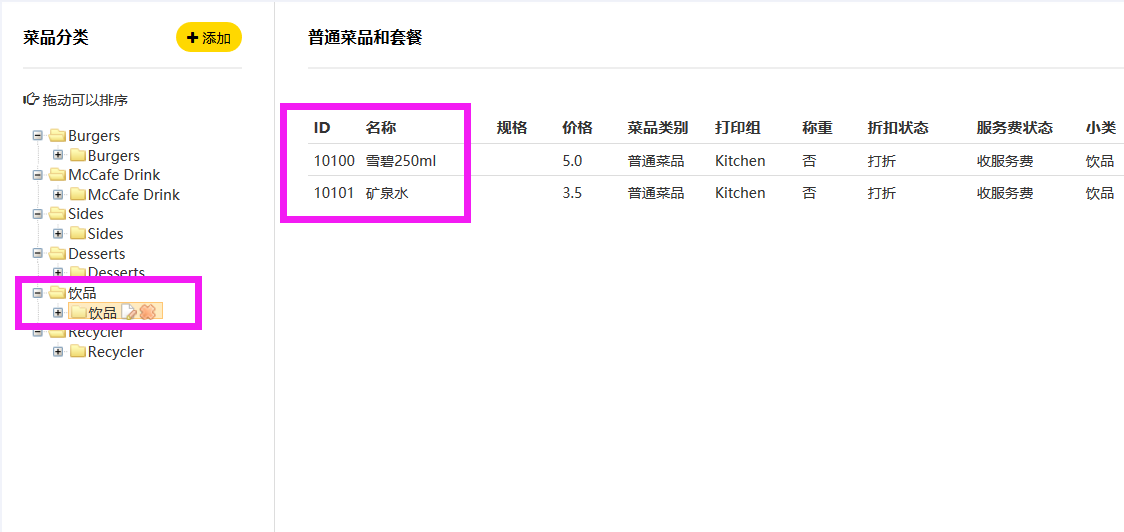
7、云端修改相關數據完成后,本地收銀再次啟動 **商家云** 工具,點擊 **下載**,下載完成后,即切換到本地修改,如下:
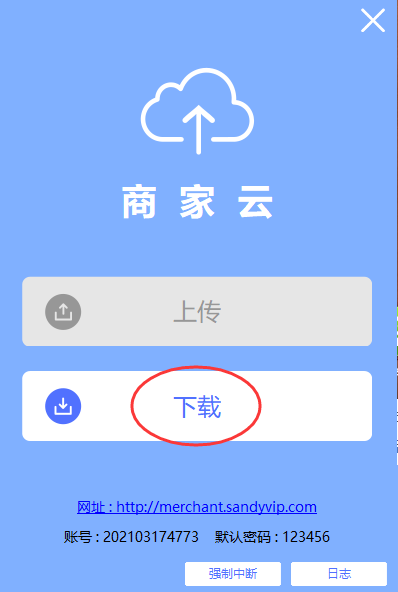
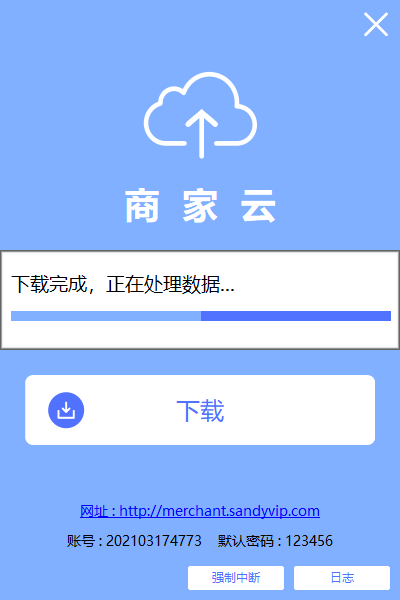
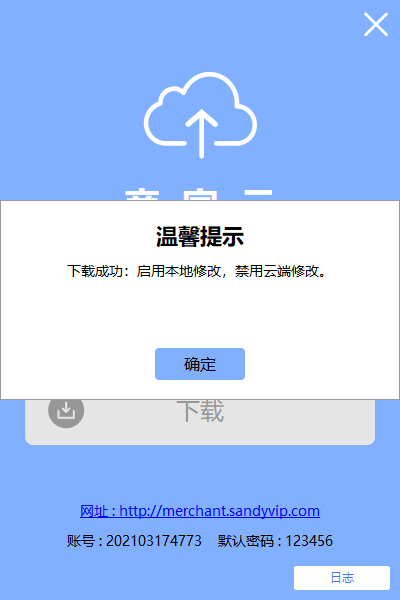
8、打開后臺登錄,查看餐廳菜品數據,可看到云端添加的菜品數據,如下:
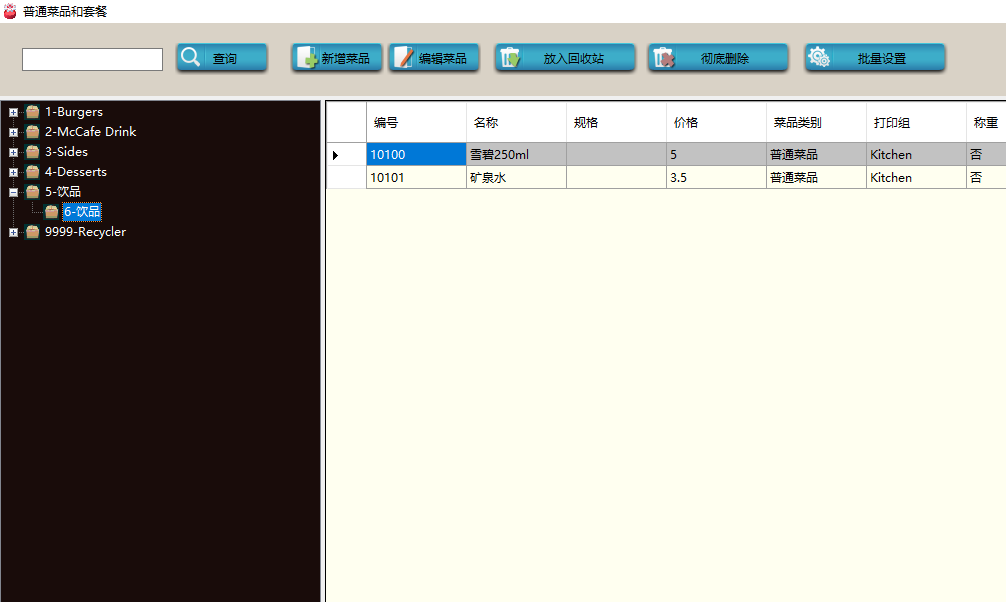
- 聚客搜索
- 【2020 OEM專題幫助】OEM 收銀修改幫助
- 一 收銀前臺登錄界面打印公司logo及名片等信息
- 二 前臺軟件圖片替換
- 三 默認按鈕功能自定義排序和按鈕功能修改
- 四 各界面添加功能按鈕(以自定義桌臺為例)
- 五 打印模板修改及備份
- 六 自定義添加支持語言(需先在翻譯網站上翻譯)
- 【2020】如何開通移動支付專題
- 【點餐收銀系統】如何開通移動支付
- 1.如何開通微信支付(支持國內錢方服務商)
- 【星星會員】如何開通移動支付
- 1、如何申請微信支付(中國大陸)
- 【手機線上點菜】如何開通移動支付
- 1.如何開通微信支付(中國大陸-錢方)
- 2.如何開通微信支付(中國DLB-多啦寶)
- 3.如何開通微信支付(財進寶)
- 4.如何開通微信支付(菲律賓-Fucent)
- 5.如何開通微信支付(新加坡-invigor)
- 6.如何開通微信支付(澳洲RP-RoyalPay)
- 7.如何開通微信支付(澳洲PL-PayLinx)
- 8.如何開通微信支付(加拿大SP-SnapPay)
- 9.如何開通銀行卡支付(PayPal)
- 10.如何開通銀行卡支付(NETS)
- 11.如何開通銀行卡支付(Stripe-VISAMaster)
- 12.如何開通銀行卡支付(澳洲PO-PoLiPay)
- 13.其他支付(馬來西亞RM-rmpay)
- 14.其他支付(澳門UE-UEPAY)
- 15.其他支付(歐美MO-Mollie)
- 【電腦線上點菜】如何開臺移動支付
- 2020線上產品演示二維碼
- 1、餐飲演示二維碼:手機線上點菜-外賣(英文)
- 2、餐飲演示二維碼:手機線上點菜-堂食(英文)
- 3、餐飲演示版:電腦線上點菜(英文)
- 4、餐飲演示二維碼:手機線上點菜-外賣(中文)
- 5、餐飲演示二維碼:手機線上點菜-堂食(中文)
- 6、零售演示二維碼:手機線上商城(英文)
- 2020新問題幫助
- 1.文檔:在線會員當前開放接口.md
- 2.線上點菜如何設置Stripe支付方式
- 3.How to setup a Stripe Account-Gicater
- 4、如何在公眾號使用新版線上點餐
- 5、餐飲收銀快捷鍵說明
- 6、如何打印桌臺動態二維碼
- 7、針式打印機或A4打印機打印不全解決辦法
- 8、送廚后菜品隨機不打印需提供的資料
- 9、線上餐廳收款方式中英文對應顯示
- 10、.NET framwork3.5安裝不上解決辦法
- 11.微信支付提示正在查詢,請等待
- 12.修改調味品做法字體大小
- 13、如何轉臺
- 14、如何拼桌
- 15、如何在公眾號內鏈接新版線上點餐
- 16、如何修復本地數據庫
- 17.如何設置平板排序問題
- 18、如何添加星星云打印機
- 20.前臺打開提示已經運行
- 21.小票應付金額Due沒有顯示
- 22、星星如何自定義域名
- 23、win10安裝.net失敗,提示缺少.net35的解決方案
- 24、商米手執設備安裝星星后如何打印
- 25、小票的稅率明細如何按子稅率打印
- 26、如何設置讓顧客支付信用卡手續費
- 27、線上點菜如何設置多個調味品組
- 28、如何設置桌臺名稱顯示為單名
- 29、如何設置菜品多買多減促銷方案
- 31、如何針對餐廳自定義翻譯線上掃碼點餐系統
- 32、收銀抹零類型說明
- 33、如何創建餐單二維碼
- 34、如何設置撞餐
- 2019新問題幫助
- 1.如何設置菜品外賣價格
- 2.收銀如何處理電話訂單
- 3.如何設置及打印第二貨幣
- 4.如何進行AA分單
- 5.電話外賣訂單如何設置自動顯示外送費
- 6.如何同步在線來電通會員到本地常客
- 7.如何修改前臺報表字體
- 8.收銀V19.6.15.80版本更新功能說明
- 9.怎樣獲取支付寶收款ID?
- 10.如何設置分辨率
- 11.如何自定義前臺銷售總結打印
- 12.收銀V19.7.15.80版本更新說明
- 14.小費建議如何添加total
- 15.如何解決切換打印模板報錯問題
- 16.如何升級收銀
- 17.如何導入調味品
- 18.如何注冊廚顯和出品軟件
- 19.如何添加收銀系統沒有的語言
- 20 打印模板英文字段含義
- 21.掃碼點餐錢方商戶號的微信授權步驟
- 22.如何查看掃碼點餐訂單狀態和發送短信
- 20.如何設置及打印價格千位分隔符
- 21.如何設置代金券抵扣
- 23.如何自定義修改前臺菜品價格的字體和大小
- 24.如何在APP上申請收錢吧的商戶號
- 26.海外如何申請twilio短信賬號和發短信
- 【維文】維文專題
- 1.如何修改維文翻譯
- 2.如何更改維文字體
- 3.如何打印維文收銀小票
- 4.如何添加維文報表翻譯
- 2018新問題幫助
- 1.微信報表,遠程報表,微信餐廳不能同步數據
- 2.菜單及菜品圖片如何遷移到分店
- 3.手機,平板,微信下單支持與不支持功能總結
- 4.最新版收銀傳統點菜寶連接幫助
- 5.如何在預結單上添加微信支付二維碼圖片
- 6.收銀V18.06.15.80版本更新功能說明
- 7、奶茶店正確打印設置
- 8、代理如何使用翻譯網站翻譯
- 10、如何修改打印小票上稅款的翻譯
- 11.收銀V18.12.15.80版本更新說明
- 12.打印模板上如何增加第二貨幣的打印
- 13.快餐模式下如何新增保存按鈕
- 14.如何修改菜品按鈕字體、左側賬單字體、大小
- 15.如何設置宏99-PRINT_LANGUAGE,控制做法前綴打印語言
- 17.如何設置可選套餐
- 2017新問題幫助
- 1.副屏不顯示
- 2.會員小票打印和收銀小票打印,出在兩個不同打印機
- 3.稅率設置和使用
- 5.本地庫存或本地會員打開報錯
- 6.如何對接微信餐廳和公眾號
- 7.自己申請的微信支付商戶號設置
- 8.分機專題
- 8.1 如何安裝分機
- 8.2 如何設置分機收銀打印機
- 8.3 分機交接班,日結
- 8.4 桌臺平面圖設計
- 8.5 分機打印模板
- 8.6 分機配置顧顯
- 8.7 分機配置雙屏
- 9.如何設置套餐菜品加價
- 11.config.ini 文件說明
- 12.界面編輯器功能按鈕說明
- 13.自定義桌面分樓層切換
- 15.如何給收銀菜品添加圖片
- 16.代申請的官方商戶號應用
- 17.錢方支付商戶號的應用
- 18.微信餐廳上只同步收銀部分菜品
- 20.如何讓客戶在手機上查看微信報表
- 21.如何設置開臺消費
- 22.對接微信公眾號IP白名單設置
- 23.微信報表的開通和功能
- 24.收銀V17.6.15.80版本更新說明
- 25 收銀V17.9.15.80版本更新說明
- 26.【2017.06.15.80】版本的收銀小票
- 58mm打印小票
- 58mm簡體打印小票
- 58mm英文打印小票
- 58mm繁體打印小票
- 80mm打印小票
- 80mm繁體打印小票
- 80mm英文打印小票
- 80mm簡體打印小票
- 九月份更新小票
- 27.餐廳ID恢復工具的使用幫助
- 28.微信點菜和手機網頁點菜的區別
- 29.微信推送消息使用說明
- 30.劃菜單打印設置及使用
- 31.騎手管理的使用
- 設置
- 使用
- 32.界面編輯器(桌臺更新)
- 33.來電通(外賣送餐)的使用
- 34.稅率顯示問題
- 35.如何修改賬單
- 36.本地會員支持外賣信息保存客戶資料
- 37.如何連接傳統點菜寶
- 38.稅率設置(新版V17.9.15.80)
- 39.如何給結賬小票添加logo
- 40.打印小票顯示不全幫助
- 41.新版自定義桌臺設置
- 【圖】觸摸屏連接圖
- 【圖】點菜寶連接圖
- 【圖】微信點菜
- 【下載】佳博熱敏80
- 【下載】佳博熱敏58
- 【下載】佳博針式76
- 【下載】佳博條碼打印機
- 【下載】佳博打印機網口修改工具
- 【下載】聚客收銀軟件16.03
- 【下載】高級會員軟件1509
- 【下載】英文會員軟件1509
- 【下載】聚客會員軟件1509
- 【文件】代理申請
- 【視頻】舊視頻教程(土豆優酷)
- 【視頻】聚客餐飲軟件
- 【視頻】聚客會員軟件
- 【視頻】聚客庫存軟件
- 【視頻】平板點餐
- 【視頻】手機點菜寶
- 【升級】升級注意事項
- 【升級】聚客會員軟件1509
- 【升級】高級會員軟件1509
- 【升級】餐飲軟件1603
- 【升級】聚客餐飲升級
- 【錯誤編號】20001
- 【錯誤編號】20002
- 【錯誤編號】20003
- 【錯誤編號】20004
- 【錯誤編號】20005
- 【錯誤編號】20006
- 【錯誤編號】20007
- 【錯誤編號】30001
- 【錯誤編號】30002
- 【錯誤編號】10001
- 【錯誤編號】10002
- 【錯誤編號】10003
- 【錯誤編號】10004
- 【錯誤編號】10005
- 【錯誤編號】10006
- 【錯誤編號】10007
- 【錯誤編號】10008
- 【錯誤編號】10009
- 【錯誤編號】10010
- 【錯誤編號】10011
- 【錯誤編號】10012
- 【錯誤編號】10013
- 【錯誤編號】10014
- 【錯誤編號】10016
- 【錯誤編號】10017
- 【錯誤編號】10018
- 【錯誤編號】10019
- 【錯誤編號】10020
- 【錯誤編號】10021
- 【錯誤編號】10022
- 【錯誤編號】10023
- 【錯誤編號】30003
- 【錯誤編號】30004
- 【錯誤編號】30005
- 【錯誤編號】30006
- 【錯誤編號】30007
- 【錯誤編號】30008
- 【錯誤編號】10024
- 【錯誤編號】10025
- 【友商】禾綠壽司結賬小票
- 【友商】麥當勞小票
- 【友商】三餐美食
- 【友商】二維火
- 【友商】客如云
- 【友商】訂么
- 【友商】思迅
- 【友商】餐行健
- 【友商】bindo
- 【友商】嘩啦啦
- 【口碑門店ID和口碑授權碼】
- 【微信餐廳如何創建分店】
- 【自助結賬系統如何更換封面】
- 【收銀添加logo】如何添加公司logo和名稱
- 【微信消息模板】如何添加微信餐廳消息模板
- 【升級】英文會員升級1509
- 新版默認菜單&打印模板
- 一、80mm英文打印模板
- 二、80mm中文新打印模板
- 三、58mm英文新打印模板
- 四、58mm中文新打印模板
- 【微信點菜頁面幫助】
- 【財進寶】文檔幫助
- 【財進寶】軟件下載安裝
- 【財進寶】財進寶如何登錄
- 【財進寶】如何設置訂單收款碼
- 【財進寶】如何充值收款碼
- 【財進寶】如何處理異常點菜訂單?
- 【財進寶】如何處理異常充值訂單?
- 【財進寶】賬戶如何進行充值
- 【財進寶】如何進行會員開卡
- 【財進寶】如何進行會員充值
- 【財進寶】如何進行會員消費
- 【財進寶】如何查看數據報表
- 【財進寶】子賬號如何管理
- 【財進寶】如何設置手機號碼
- 【星星會員】文檔幫助
- 【星星會員】如何注冊及購買(訂閱)星星會員
- 【星星會員】代理商如何定制星星會員
- 【星星會員】如何下載及安裝
- 【星星會員】代理商如何注冊(訂閱)星星
- 【星星會員】如何設置營業狀態
- 【星星會員】如何進行團購管理
- 【星星會員】如何設置同城配送
- 【星星會員】如何設置轉賬收款
- 【星星會員】如何設置微信支付收款
- 【星星會員】如何設置信用卡收款
- 【星星會員】如何設置其他收款方式
- 【星星會員】如何設置外地配送
- 【星星會員】如何進行優惠券管理
- 【星星會員】如何添加云打印機
- 【星星會員】商家如何給客戶兌換優惠券
- 【電腦線上點菜】文檔幫助
- 【電腦線上點菜】餐廳如何通過電腦線上點菜接單
- 【微信商家小程序-四海鄰居】文檔幫助
- 【四海鄰居】微信如何搜索「四海鄰居」
- 【四海鄰居】掃碼快速查看「四海鄰居」
- 【四海鄰居】如何創建商家主頁
- 【四海鄰居】如何關聯收銀
- 【四海鄰居】如何設置優惠券
- 【四海鄰居】顧客如何領取優惠券
- 【四海鄰居】線上如何使用優惠券
- 【四海鄰居】線下如何使用優惠券
- 2022新問題幫助
- 1、收銀前臺排序優先級說明
- 2、茶餐廳套餐模式打印設置
- 3、零售打印稱重標簽使用說明
- 4、零售收銀端如何設置商品圖片
- 5、收銀如何對接UberEats外賣平臺
- 6、收銀如何對接Deliverect外賣平臺
- 7、零售系統如何導入商品更新數據
- 8、收銀各結賬類型對應刷卡機型號說明
- 9、收銀如何使用八達通APOS支付
- 10、收銀如何使用SmartPay支付
- 11、收銀如何使用CashDro支付
- 12、22.6版本收銀,KDS,KIOSK系統如何使用新會員
- 13、2022美式線上點菜如何使用新會員功能
- 14、代理商注冊在線點餐如何選擇會員登錄賬號類型
- 15.如何獲得財進寶賬號和密碼
- 16、舊版收銀財務號重復問題如何升級解決
- 17、雙色打印使用說明
- 18、收銀已支持的電子秤品牌
- 2021新問題幫助
- 1.如何設置餐廳經緯度
- 2.如何設置餐廳經緯度(中文版)
- 3.注冊方式說明
- 4.結賬單如何打印發票備注
- 5.結賬單如何打印支付備注
- 6.如何給軟件設置廣告語
- 7.貨幣面額比較大的國家,如何定制軟件
- 8.如何設置支付界面的面額
- 9.收銀系統如何使用掛賬
- 10.如何打印標簽
- 11.關于庫存成本卡,銷售價關系
- 12.銷售總結產生溢收的幾種情況
- 13.如何使用商家云工具(測試服)
- 14.如何使用商家云工具
- 15.如何使用財進寶查看報表(2021)
- 16.收銀PAX使用說明
- 17.如何給商家云賬號充值
- 18.餐飲升級后如何使用商家云
- 20.商家如何自定義官網域名
- 21.商家如何自定義收銀的google map key
- 22.商家如何加入消費者app-GSTR
- 23.收銀注冊會員卡后會員如何登錄GSTR
- 24.收銀及會員系統如何創建GSTR賬號
- 25.收銀如何使用WorldPay支付
- 26.如何打印日本領收書
- 27.會員系統短信通道功能介紹
- 28.如何打印桌臺靜態二維碼
- 29.線上點菜如何打印外賣小票
- 30.菜品排序專題
- 1、收銀前臺菜品排序
- 2、平板菜品排序
- 3、線上點餐菜品排序
- 31.收錢吧微信認證流程
- 1、商戶后臺操作
- 2、客戶操作
- 32.收銀如何使用GlobalPay支付
- 33.如何設置馬來西來RMPay支付
- 34.收銀軟件運行卡如何解決
- 35.線上點菜已支付外賣單如何打印外賣單小票
- 36.自助餐專題
- 1.價格方案
- 2.多菜單切換
- 3.限時限量
- 36.代理商如何注冊及續費
- 37.商家如何注冊和續費
- 38.如何編輯及發送短信郵件營銷通知
- 1.自定義短信通知內容(消費者)
- 2.啟用和發送短信通知(消費者)
- 3.自定義郵件通知內容(消費者)
- 4.啟用和發送郵件通知(消費者)
- 5.自定義郵件通知內容(商家)
- 6.啟用和發送郵件通知(商家)
- 7.自定義COMPOP商家推送消息
- 8.啟用COMPOP商家推送消息
- 39.如何編輯日本領收書模板
- 【餐飲】文檔幫助
- 【餐飲】高級餐飲軟件-使用入門
- 【餐飲】Pudding POS Management Software-V21.6
- 【餐飲】英文文檔-基本&高級功能-Gitbook
- 【餐飲】普通菜品和套餐
- 【餐飲】快餐模式
- 【餐飲】餐飲軟件全屏顯示
- 【餐飲】界面設計工具添加拼桌
- 【餐飲】服務費
- 【餐飲】折扣
- 【餐飲】最低消費
- 【餐飲】自定義桌臺界面
- 【餐飲】開臺消費
- 【餐飲】宏設置
- 【餐飲】菜單、調味品導入
- 【餐飲】稱重菜
- 【餐飲】故障檢測工具
- 【餐飲】西餐按類起菜
- 【餐飲】同步菜品到微信
- 【餐飲】清空菜品
- 【餐飲】重裝系統
- 【餐飲】查看本機IP
- 【餐飲】設置固定IP
- 【餐飲】雙屏顯示
- 【餐飲】稅率設置
- 【餐飲】員工管理
- 【餐飲】桌臺管理
- 【餐飲】多臺電腦同時點菜
- 【餐飲】首次使用如何設置打印機
- 【餐飲】打印送廚單
- 【餐飲】打印結賬單
- 【餐飲】下載(補充)
- 【餐飲】安裝和注冊
- 【餐飲】交接班和日結
- 【餐飲】轉臺
- 【餐飲】單品轉臺(補充)
- 【餐飲】合臺
- 【餐飲】查看餐廳ID
- 【餐飲】重置密碼
- 【餐飲】支付方式
- 【餐飲】備份還原
- 【餐飲】茶位費、餐具費(補充)
- 【餐飲】安裝常見問題
- 【餐飲】未配置此IP
- 【餐飲】注冊軟件
- 【餐飲】全屏顯示
- 【餐飲】批量編輯菜品
- 【餐飲】調味品
- 【餐飲】修改菜品字體大小
- 【餐飲】大類顯示菜品(補充)
- 【餐飲】查看日志(補充)
- 【餐飲】打印機設置向導(補充)
- 【餐飲】設置菜品價格方案
- 【餐飲】新增/刪除 代金券
- 【餐飲】設置代金券組
- 【餐飲】設置代金券支付
- 【餐飲】營業時間 (早班/午班/晚班)
- 【餐飲】營業時間組
- 【餐飲】營業地點組
- 【餐飲】預定管理(補充)
- 【餐飲】廚房單和劃菜單同時打印
- 【餐飲】英國版小費設置幫助
- 【餐飲】美國版小費設置幫助
- 【餐飲】員工權限和交接班
- 【餐飲】清空營業數據
- 【餐飲】菜單導入
- 【餐飲】添加菜品
- 【餐飲】如何設置餐廳名稱、地址和電話
- 【餐飲】如何新增員工賬號,刪除及修改員工登錄密碼
- 【餐飲】提示“無法連接到服務器,請檢查網絡”的解決辦法
- 【餐飲】如何設置固定套餐
- 【餐飲】關聯臺
- 【餐飲】外賣送餐
- 【餐飲】送廚單打印2份
- 【餐飲】復制賬單
- 【餐飲】銷售總結
- 【餐飲】房間模式反結賬-退菜
- 【餐飲】房間模式反結賬-打折
- 【餐飲】房間模式反結賬-桌子被占用
- 【餐飲】快餐模式反結賬
- 【餐飲】Paypal使用說明
- 【餐飲】如何設置打印手動分隔兩個小類菜品
- 【餐飲】估清菜品
- 【餐飲】如何進行優惠券設置,發放及核銷
- 1、如何設置優惠券
- 2、如何領取及使用優惠券
- 3、收銀如何進行優惠券核銷
- 【餐飲】如何設置服務員提成
- 【餐飲】如何設置營銷員提成
- 【餐飲】首次使用如何設置店鋪信息
- 【餐飲】如何設置云打印機
- 【餐飲】如何設置第二套菜單
- 【餐飲】如何在點菜時選擇服務員
- 【餐飲】如何設置一鍵免稅
- 【餐飲】如何設置副屏廣告圖片
- 【餐飲】WindCave使用說明
- 【餐飲】催菜
- 【零售】文檔幫助
- 【零售】零售系統—使用入門
- 【零售】Pudding POS For Retail Software
- 【零售】英文文檔-基本&高級功能-Gitbook
- 【零售】清空系統自帶的商品數據
- 【零售】導出商品模板
- 【零售】編輯商品數據模板
- 【零售】導入商品數據模板
- 【零售】后臺添加普通商品
- 【零售】添加多規格商品
- 【零售】添加串碼商品
- 【零售】后臺添加多單位商品
- 【零售】前臺添加多單位商品
- 【零售】打印收銀小票
- 【零售】打印商品條形碼
- 【零售】打印商品單據
- 【零售】添加員工等級權限
- 【零售】添加員工賬號
- 【零售】收銀前臺下單商品
- 【零售】普通商品出入庫
- 【零售】多規格商品出入庫
- 【零售】設置商品買1送1促銷活動
- 【零售】設置單品折扣促銷活動
- 【零售】交接班和日結
- 【零售】備份數據及還原
- 【零售】多單位商品出入庫
- 【零售】商品收取服務費
- 【零售】設置商品折扣
- 【零售】使用代金券
- 【零售】庫存管理
- 【零售】如何自定義A4打印模板
- 【零售】如何在模板上添加第二貨幣打印
- 【零售】如何按類型查詢商品的出入庫
- 【零售】線上商城設置
- 【零售】宏設置
- 【零售】如何進行采購入庫
- 【零售】如何進行庫存增量導入
- 【零售】新版收銀如何導入商品模板
- 【零售】如何對接條碼秤下單
- 【零售】如何自定義條碼秤設置
- 【零售】新增客戶
- 【零售】如何打印A4單據
- 【零售】如何設置及查看庫存預警
- 【零售】如何進行商品退貨
- 【零售】零售系統如何設置對接大華串口電子秤
- 【零售】如何下發數據到條碼秤
- 【零售】如何連接盤點APP
- 【線上點菜】文檔幫助
- 【線上點菜】線上點菜系統使用說明
- 【線上點菜】試用線上點菜系統
- 【線上點菜】 如何注冊線上點菜系統
- 【線上點菜】 如何設置餐廳地址和國家區號
- 【線上點菜】如何設置配送費
- 【線上點菜】如何設置餐廳圖片
- 【線上點菜】如何設置營業時間
- 【線上點菜】如何設置餐廳其它信息
- 【線上點菜】如何添加菜品圖片
- 【線上點菜】如何設置菜品的餐盒費
- 【線上點菜】如何設置菜品的其它屬性
- 【線上點菜】如何下載線上點菜二維碼
- 【線上點菜】如何等取下單
- 【線上點菜】如何桌臺下單
- 【線上點菜】如何外賣下單
- 【線上點菜】如何自取下單
- 【線上點菜】如何設置支付方式
- 【線上點菜】如何設置餐廳的其它參數
- 【線上點菜】如何使用手機進行掃碼
- 【線上點菜】如何設置線上點菜支持海外短信
- 【線上點菜】線上點菜開通后無法使用的問題匯總
- 【線上點菜】舊版微信點餐和新版線上點菜的區別
- 【線上點菜】如何設置和使用PayPal
- 【線上點菜】自助餐菜單及短信驗證碼開關功能說明
- 【線上點菜】如何設置來取(自取)折扣提醒
- 【線上點菜】如何設置免配送費
- 【線上點菜】如何設置顯示默認語言
- 【線上點菜】如何設置預定功能(線上商城)
- 【線上點菜】如何修改線上商城翻譯
- 【線上點菜】V21.9及以上收銀如何修改線上商城內容
- 【線上點菜】如何使用美式風格點菜模式
- 【KIOSK自助點菜】文檔幫助
- 【KIOSK】文檔幫助
- 【KIOSK】安裝并試用kiosk
- 【KIOSK】連接服務器及注冊
- 【KIOSK】支付方式設置
- 【KIOSK】自助點餐機設置
- 【KIOSK】菜品調味品組設置
- 【KIOSK】如何設置收銀打印機
- 【KIOSK】點單下單
- 【KIOSK】收銀處理訂單
- 【KIOSK】如何設置分機菜品圖片
- 【KISOK】如何自定義icon圖片
- 【KIOSK】如何設置自助機點單員工
- 【KIOSK】如何隱藏自助機的菜品
- 【KIOSK】如何自定義預結單和結賬單模板
- 【KIOSK】如何設置分機小類菜品圖片
- 【庫存】文檔幫助
- 【庫存】高級庫存軟件-使用幫助
- 【庫存】物品和單位設置
- 【庫存】備份還原
- 【庫存】自動出庫
- 【庫存】修改賬戶密碼
- 【庫存】清空測試數據
- 【庫存】員工設置
- 【庫存】修改密碼
- 【庫存】本地版、在線版
- 【庫存】安裝和注冊
- 【庫存】盤盈入庫
- 【庫存】采購入庫
- 【庫存】采購退貨
- 【庫存】盤虧出庫
- 【庫存】銷售出庫
- 【庫存】領用出庫
- 【庫存】配置客戶
- 【庫存】配置供貨商
- 【庫存】如何自動出庫
- 【庫存】倉庫盤點
- 【庫存】部門直撥
- 【庫存】庫位調撥
- 【庫存】菜品利潤分析
- 【庫存】原材料使用分析
- 【庫存】原材料與菜品對應關系
- 【庫存】供貨商供貨查詢
- 【庫存】部門領料查詢
- 【庫存】查找未結單據
- 【庫存】替換現有文件出錯
- 【庫存】綁定庫存和收銀
- 【庫存】常見問題
- 1.試用后如何刪除物品,清空庫存?
- 2.收銀新增菜品后,如何同步到庫存?
- 3.多規格菜品同步到庫存如何配置?
- 4.物品價格設置解析
- 5.如何刪除有過入庫出庫的物品?
- 6.為什么收銀銷售后,物品沒有自動出庫?
- 7.如何設置物品數量上下線警告及查看
- 庫存-使用入門
- 【庫存】各價格字段含義
- 【平板】文檔幫助
- 2019版新平板專題
- 1.升級收銀后如何使用新平板
- 2.如何自定義平板語言
- 【平板】平板點餐-使用入門
- 【平板】查看服務器IP
- 【平板】菜品圖片庫
- 【平板】部分菜品圖片不能同步
- 【平板】換平板
- 【平板】查看平板IP
- 【平板】設置封面和背景
- 【平板】電子菜譜,僅供展示
- 【平板】連接電腦
- 【平板】菜單設計
- 【平板】安裝和注冊
- 【平板】如何設置平板分時段顯示菜品
- 【平板】如何設置下單時不需要員工ID
- 【平板】如何設置下單時不需要輸入客人數
- 【平板】如何設置先開臺后點餐
- 【平板】如何設置平板的自定義菜單
- 【平板】平板如何用自助餐模式下單
- 【平板】.如何設置平板呼叫服務
- 【手機】文檔幫助
- 【手機】手機點菜寶-使用入門
- 【手機】安裝和注冊
- 【手機】連接電腦
- 【手機】演示
- 【手機】劃菜單
- 【手機】連不上電腦
- 【手機】顯示亂碼
- 【美業】文檔幫助
- 【美業】美業系統使用入門
- 【美業】添加員工技能
- 【美業】添加技能等級
- 【美業】添加操作權限
- 【美業】添加技師
- 【美業】錄入產品
- 【美業】錄入服務
- 【美業】下單產品
- 【美業】下單服務
- 【美業】查看銷售提成報表
- 【美業】查看技師勞動提成報表
- 【美業】設置員工休假
- 【美業】收取服務費
- 【美業】設置折扣
- 【美業】設置稅率
- 【美業】使用代金券
- 【美業】新增預約
- 【美業】修改預約
- 【美業】刪除預約
- 【美業】到店點單
- 【美業】備份數據及還原
- 【會員】文檔幫助
- 【會員】高級會員軟件-使用入門
- 【會員】安裝
- 【會員】注冊
- 【會員】卡規則
- 1、設置折扣規則
- 2、設置積分規則
- 3、設置充值規則
- 【會員】計次卡使用
- 1、計次卡設置
- 2、計次卡開卡
- 3、計次卡充值
- 4、計次卡消費
- 【會員】修改積分余額
- 【會員】修改會員密碼
- 【會員】只做打折卡、積分卡
- 【會員】綁定會員和收銀
- 【會員】修改會員信息
- 【會員】開卡、換卡、掛失、退卡
- 【會員】消費
- 【會員】增值服務
- 1、添加內置商品分類
- 2、添加內置商品
- 3、消費物品
- 【會員】公司資料設置
- 【會員】消費充值匯總
- 【會員】消費充值詳細
- 【會員】儲值卡使用流水
- 【會員】修改密碼
- 【會員】本地版、在線版
- 【會員】出入現金統計
- 【會員】員工業績統計
- 【會員】會員資料查詢
- 【會員】會員到期查詢
- 【會員】會員流失查詢
- 【會員】儲值卡排行統計
- 【會員】儲值卡綜合分析
- 【會員】權限設置
- 【會員】卡自動升級
- 【會員】掛賬
- 【會員】M1卡、IC卡
- 【會員】設置分店
- 【會員】群發短信
- 【會員】短信模板
- 【會員】小票打印機
- 【會員】從點餐收銀端開卡,開卡失敗
- 【會員】單次打印多張小票
- 【會員】會員生日提醒
- 【會員】下載
- 【會員】備份還原
- 【廚顯】文檔幫助
- 4、廚房顯示系統(快餐版)—使用入門
- 4.1、如何自定義廚顯頁面字體
- 4.2、如何修改廚顯翻譯
- 3、廚房顯示系統(桌臺版)—使用入門
- 【連鎖零售】文檔幫助
- 【連鎖零售】如何注冊及登錄連鎖零售
- 【連鎖零售】如何添加分類及商品
- 【連鎖零售】如何批量設置商品及設置分店
- 【連鎖零售】如何進行商品采購
- 【連鎖零售】如何進行商品入庫及出庫
- 【連鎖零售】如何設置支付方式
- 【連鎖零售】如何設置稅率
- 【連鎖零售】如何設置折扣
- 【連鎖零售】如何設置服務費
- 【連鎖零售】如何設置自定義報表主類別和子類別
- 【連鎖零售】如何設置代金券支付
- 【連鎖零售】如何設置POS終端
- 【連鎖零售】如何設置打印機
- 【連鎖零售】如何設置顧顯
- 【連鎖零售】如何設置員工權限等級
- 【連鎖零售】如何添加員工
- 【連鎖零售】如何添加云端員工賬號及登錄
- 【連鎖零售】如何查看總分店報表
- 【連鎖零售】如何設置促銷活動
- 【連鎖零售】如何設置貨架
- 【連鎖零售】如何設置店鋪基礎信息
- 【連鎖零售】如何進行分店商品盤點
- 【代理商系統(2021)】
- 1、代理商系統如何注冊
- 2、商家主頁更多功能介紹
- 3、【代理商注冊系統】如何注冊廚顯和出品軟件
- 4、【代理商注冊系統】如何注冊手機平板
- 5、【代理商注冊系統】如何注冊在線產品
- 6、【代理商注冊系統】連鎖用戶
- 7、【代理商注冊系統】如何注冊收銀類產品
- 8、【代理商注冊系統】如何注冊手機收銀
- 9、【代理商注冊系統】如何注冊線上產品套餐
- 10、【代理商注冊系統】如何注冊自助點餐機KIOSK
- 9、代理商如何自定義收銀安裝包(文字幫助)
- 10、代理商如何自定義收銀安裝包(視頻幫助)
- 11、代理商系統如何給商家發送消息通知
- 12、各產品自定義翻譯專題
- 1.收銀自定義語言
- 2.平板自定義語言
- 3.在線點菜自定義語言
- 4.廚顯自定義語言
- 5.kiosk自助結賬自定義語言
- 13、如何新增收銀系統沒有的語言
- 14、【代理商注冊系統】如何注冊連鎖零售系統
- 聚客視頻幫助
- Bilibili (國內客戶)
- 【消費者APP-GSTR】視頻幫助
- 【GSTR】如何下載GSTR及安裝
- 【GSTR】如何注冊GSTR賬號
- 【GSTR】如何注冊商家會員
- 【GSTR】如何進入商家線上商城
- 【星星會員】視頻幫助
- 【星星會員】如何創建店鋪
- 【星星會員】如何上架商品
- 【星星會員】如何裝修店鋪
- 【星星會員】如何設置收款
- 【星星會員】如何推廣店鋪
- 【星星會員】如何啟用多貨幣
- 【星星會員】如何設置優惠券
- 【星星會員】如何拍照積分
- 【星星會員】如何處理訂單
- 【星星會員】如何成為合伙人
- 【餐飲】國內視頻幫助
- 【餐飲】如何添加菜品
- 【餐飲】如何添加桌臺
- 【餐飲】如何交接班和日結
- 【餐飲】如何添加員工
- 【餐飲】如何切換快餐模式
- 【餐飲】如何設置套餐
- 【餐飲】如何給菜品打折
- 【餐飲】如何設置多規格菜品
- 【餐飲】如何收取服務費
- 【餐飲】如何給菜品添加調味品
- 【餐飲】如何備份及還原數據
- 【餐飲】安裝網口打印機驅動
- 【餐飲】如何設置收銀全屏顯示
- 【餐飲】如何打印2張收銀小票
- 【餐飲】如何打印一菜一單
- 【餐飲】如何批量錄入菜品
- 【餐飲】如何打印菜品第二名稱
- 【餐飲】如何在打印小票上添加logo
- 【餐飲】如何清空測試數據
- 【餐飲】如何修改送廚單菜品字體大小
- 【餐飲】如何設置自定義桌臺
- 【餐飲】如何修改打印模板
- 【餐飲】如何修改前臺背景圖片
- 【餐飲】如何更改前臺按鈕的字體及文字
- 【餐飲】如何拷貝主機文件到分機
- 【餐飲】如何設置最低消費
- 【餐飲】如何設置開臺消費
- 【餐飲】如何設置首選稅率
- 【餐飲】如何設置稅率
- 【餐飲】如何使用代金券
- 【餐飲】如何安裝分機收銀
- 【餐飲】如何設置熱銷菜品分類
- 【餐飲】代理商如何自定義收銀安裝包
- 【餐飲】如何注冊點餐收銀和手機平板
- 【餐飲】手機平板如何連接餐飲軟件
- 【線上點菜】國內視頻幫助
- 【線上點菜】如何使用線上點菜
- 【線上點菜】如何設置線上點菜后臺
- 【線上點菜】如何設置自助下單安全碼
- 【零售】國內幫助視頻
- 【零售】如何添加員工
- 【零售】如何添加普通商品
- 【零售】如何添加多規格商品
- 【零售】如何添加串碼商品
- 【零售】如何交接班和日結
- 【零售】如何備份及還原數據
- 【零售】如何錄入多單位商品
- 【零售】多單位商品如何出入庫
- 【零售】如何收取服務費
- 【零售】如何設置商品打折
- 【零售】如何批量錄入商品
- 【零售】如何使用代金券
- 【零售】如何設置促銷活動
- 【美業】國內視頻幫助
- 【美業】如何添加技師
- 【美業】如何安排員工休假
- 【美業】如何計算銷售員提成
- 【美業】如何計算技師勞動提成
- 【美業】如何進行輪鐘服務
- 【美業】如何進行點鐘服務
- 【美業】如何錄入預約信息
- 【美業】如何交接班和日結
- 【美業】如何備份及還原數據
- 【美業】如何收取服務費
- 【美業】如何設置折扣
- 【美業】如何使用代金券
- 【美業】如何設置稅率
- 【舊-財進寶】國內視頻幫助
- 【財進寶】如何使用財進寶APP收款
- 【財進寶】財進寶的安裝和設置環境
- 【財進寶】如何設置和上傳充值收款碼
- 【財進寶】如何使用充值收款碼
- 【財進寶】如何設置和上傳訂單收款碼
- 【財進寶】如何處理異常點菜訂單
- 【財進寶】如何處理異常充值訂單
- 【財進寶】如何管理子賬號
- 【代理商系統】國內視頻幫助
- 1.如何設置自定義桌臺
- 2.如何修改打印模板
- 3.如何修改前臺背景圖片
- 4.如何更改前臺按鈕的字體及文字
- 5.如何拷貝主機文件到分機
- 6.代理商如何自定義收銀安裝包
- 【美式-線上點菜】國內視頻幫助
- 【美式-線上點菜】如何查看及下載點菜二維碼
- 【美式-線上點菜】如何設置線上點菜營業時間
- 【美式-線上點菜】如何設置線上點菜自助餐模式
- 【美式-線上點菜】如何設置線上點菜支付方式
- 【美式-線上點菜】如何掃桌臺碼下單
- 【美式-線上點菜】如何掃外賣二維碼下單
- 【美式-線上點菜】如何下自取單
- 【美式-線上點菜】如何設置配送費
- 【美式-線上點菜】如何設置外賣起送價
- 【美式-線上點菜】如何設置餐廳地址(定位)
- 【美式-線上點菜】如何設置餐廳基本信息(餐廳名稱/公告/電話)
- 【美式-線上點菜】如何設置菜品圖片
- 【美式-線上點菜】如何設置菜品餐盒費
- 【美式-線上點菜】如何設置菜品其他屬性
- 【美式-線上點菜】如何設置接單方式
- 【美式-線上點菜】如何自定義線上點菜翻譯
- 【新-財進寶】視頻幫助
- 【新-財進寶】如何查看財進寶登錄賬號及登錄
- 【新-財進寶】如何新增會員
- 【新-財進寶】如何設置返現比例
- 【新-財進寶】如何給會員充值
- 【新-財進寶】如何查看會員消費記錄和余額
- 【新-財進寶】如何自定義設置財進寶翻譯
- 【KIOSK】視頻幫助
- 【KIOSK】如何在kiosk設置會員短信提醒
- YouTube (國外客戶)
- 【餐飲】國外視頻幫助
- 【餐飲】英文視頻-我是新手-YouTube
- 【餐飲】如何安裝網口打印機驅動
- 【餐飲】如何添加桌臺-YouTube
- 【餐飲】如何添加員工-Youtube
- 【餐飲】如何交接班和日結-YouTube
- 【餐飲】如何切換快餐模式-YouTube
- 【餐飲】如何設置套餐-YouTube
- 【餐飲】如何給菜品打折-YouTube
- 【餐飲】如何設置多規格菜品-YouTube
- 【餐飲】如何收取服務費-YouTube
- 【餐飲】如何給菜品添加調味品-YouTube
- 【餐飲】如何備份及還原數據-YouTube
- 【餐飲】如何設置收銀全屏顯示-YouTube
- 【餐飲】如何打印2張收銀小票-YouTube
- 【餐飲】如何批量錄入菜品-YouTube
- 【餐飲】如何打印一菜一單-YouTube
- 【餐飲】如何打印菜品第二名稱-YouTube
- 【餐飲】如何在打印小票上添加logo-YouTube
- 【餐飲】如何清空測試數據-YouTube
- 【餐飲】如何修改送廚單菜品字體大小-YouTube
- 【餐飲】如何設置自定義桌臺-YouTube
- 【餐飲】如何修改打印模板-YouTube
- 【餐飲】如何修改前臺背景圖片-YouTube
- 【餐飲】如何更改前臺按鈕的字體及文字-YouTube
- 【餐飲】如何拷貝主機文件到分機-YouTube
- 【餐飲】代理商如何自定義收銀安裝包-YouTube
- 【線上點菜】國外視頻幫助
- 【線上點菜】如何使用線上點菜-YouTube
- 【線上點菜】如何設置線上點菜后臺-YouTube
- 【零售】國外視頻幫助
- 【零售】英文視頻幫助-我是新手
- 【零售】如何錄入普通商品-YouTube
- 【零售】如何添加多規格商品-YouTube
- 【零售】如何添加串碼商品-YouTube
- 【零售】如何添加員工-YouTube
- 【零售】如何交接班和日結-YouTube
- 【零售】如何備份及還原數據-YouTube
- 【美業】國外視頻幫助
- 【美業】如何添加技師-YouTube
- 【美業】如何安排員工休假-YouTube
- 【美業】如何計算銷售員提成-YouTube
- 【美業】如何計算技師提成-YouTube
- 【美業】如何進行點鐘服務-YouTube
- 【美業】如何錄入預約信息-YouTube
- 【美業】如何交接班和日結-YouTube
- 【美業】如何備份及還原數據-YouTube
- 【電腦線上點菜】如何開通電腦線上點菜
- 【代理商系統】國外視頻幫助
- 1.如何設置自定義桌臺-youtube
- 2.如何修改打印模板-youtube
- 3.如何修改前臺背景圖片-youtube
- 4.如何修改前臺按鈕的字體及文字-youtube
- 5.如何拷貝主機文件到分機-youtube
- 6.代理商如何自定義收銀安裝包-youtube
- 7.代理商系統如何注冊經典版餐飲軟件
- 8.如何注冊訂閱版軟件
- 【餐飲】英文視頻
- 【餐飲】How to add condiments on the dishes
- 【餐飲】How to add discount for dishes
- 【餐飲】How to print one dish for one order
- 【餐飲】How to add employees
- 【餐飲】how to add edit delete service charge
- 【餐飲】How to clear the default dishes
- 【餐飲】How to do Shift and End of Day Report
- 【餐飲】How to set a package
- 【餐飲】how to set up multiple specification dishes
- 【餐飲】How to switch into quick service mode
- 【餐飲】How?to?add?tables
- 【餐飲】How?to?back?up?and?restore?data
- 【餐飲】How to import batch dishes as menu
- 【餐飲】How to print cashier receipts twice
- 【餐飲】How to set the cash register in full screen disp
- 【零售】英文視頻
- 【零售】How to add discount to a product
- 【零售】How to add employee and log on
- 【零售】How to add multiple products
- 【零售】How to add multi-unit products
- 【零售】How to add products
- 【零售】How to add promotional activities
- 【零售】How to add voucher
- 【零售】How to back up and import files
- 【零售】How to clear default product data
- 【零售】How to do export goods
- 【零售】How to store in goods
- 【零售】Shift and end of day settlement
- 【在線點菜】英文視頻(中式)
- 【在線點菜】How to view the ordering QR code & website and place an order
- 【在線點菜】How to set up store address
- 【在線點菜】How to set food photos
- 【在線點菜】How to set up the basic information of online restaurants
- 【在線點菜】How to set up delivery fee
- 【在線點菜】How to set the category of online restaurant dishes
- 【在線點菜】How to set box fee of the dishes
- 【在線點菜】How to set up the payment method
- 【在線點菜】How to change the ordering style
- 【在線點菜】How to set offline payment for free meals
- 【在線點菜】英文視頻(美式)
- 【在線點菜】[EN]How to view the ordering QR code & website and place an order
- 【在線點菜】[EN]How to set up store address
- 【在線點菜】[EN]How to set food photos
- 【在線點菜】[EN]How to set up the basic information of online restaurants
- 【在線點菜】[EN]How to set up delivery fee
- 【在線點菜】[EN]How to set the category of online restaurant dishes
- 【在線點菜】[EN]How to set box fee of the dishes
- 【代理系統】英文視頻
- 【代理系統】How to register classic software
- 【代理系統】How to register subscription software
- 【代理系統】How to obtain product updates
- 【代理系統】How to feedback product problems
- 【代理系統】How to add an employee account
- 2016客戶問題搜索
- 【收銀問題】
- 點了送廚,廚房打印機沒有反應?
- 后臺,報表,打不開,報錯
- 退菜的時候可讓收銀打印機打一張退菜的單子嗎
- 反結賬后不能打折?
- 如經營麻辣燙燒烤,商品消費的時候不能輸入小數點,只能輸入整數,怎么設置呢?因為基本上不可能整數的?
- 軟件可以正常開卡、充值, 但是結賬時出現‘http 404’,找不到會員,無法用會員結賬?
- 結賬單中帶價格的調味品打印2次,怎么修改成只打印1次?
- 電腦在收銀,連接兩臺打印機,收銀臺一臺廚房一臺,怎么才能設置給廚房菜單的時候選擇廚房的打印機,收銀的時候選擇收銀臺的打印機?
- 分機提示無法連接服務器,請檢查網絡
- 下單正常,但經理功能中的銷售總結顯示時間不對,所以導致當天銷售數據不顯示。是為什么呢?
- 安裝分機后,用分機下單,只出送廚單,沒有出結賬單,是怎么回事?
- 下單正常,但經理功能中的銷售總結顯示時間不對,所以導致當天銷售數據不顯示。是為什么呢?
- 我們的收銀支持連接刷卡器或讀卡器 然后員工指紋或刷卡登錄前臺嗎?
- 賬單單號,今天營業結束了,明天想單號又從1000開始,可以嗎?
- 打出來的單號是01014,可是我賬單編號是設置1000---9999的。報表里面顯示的賬單編號也是1000,小票上多個0?
- 58打印機,賬單合計過100就出現錯誤顯示,是什么原因呢?
- 收銀自從安裝過云同步版收銀,之后卸載重新安裝,都是已經注冊過的,想讓收銀為未注冊狀態,有什么方法嗎?
- 客戶安裝收銀軟件后,每次開機都會提示
- 啟動遠程報表服務,按鈕沒有反應,是什么原因呢
- 后臺,報錯,系統找不到指定文件
- 客戶第二屏幕不顯示銷售產品信息
- 微信支付,報錯,Connect error 12031
- 安裝了收銀,但是打開功能字體顯示不全
- 用999登錄,登錄上去打開交接班顯示空白
- 平板同步時提示這個錯誤是什么原因
- 點某個菜品的時候??點一下可能會出來4份??有時候還可能系統自動下了其他菜品。這種可能是什么情況呢
- 桌臺模式?請問可以這樣設置嗎?點菜后,點送廚就廚房出單;如果點結賬,廚房不出單直接進入結賬流程。這里如果設置不自動送廚,是只對快餐模式有效,還是桌臺模式也生效
- 可以在打印出來的預結單上加入圖片(比如二維碼收款)嗎
- 如何設置,才能同時讓前臺和后廚同時打印小票
- 后臺權限設置這里,只能設置10%,數據好像有問題!
- 什么服務都可以啟動微信點餐的服務啟動不了,啟動后一會回自動關閉,這個是什么原因呢(更換了硬盤)
- 快餐模式,怎么能以單號和已經賬單快速對賬。已經單那里只有流水號
- 打開后臺進不去直接報錯
- 客戶的IC卡讀卡失敗是什么原因?
- 代理版,logo在哪里修改
- 微信支付 參數失敗 params error
- 微信點餐收銀不出單一般是是原因呢?
- 掃碼支付出現mchcode非法是什么原因呢?
- 請問怎么設置每臺電腦的單據格式都一樣,現在好像要逐一去設置的
- 折扣設置提示
- 本地會員可以開卡充值,消費不了
- 升級后遠程服務開不了
- 微信支付,錯誤12007
- 會員開卡出現出現了這個提示腳本錯誤,這個情況是什么情況?
- 桌臺模式,線下支付不打單
- 快餐模式的微信點餐,怎么能在打出的結賬單里體現哪個是線下支付,哪個是微信支付?
- 收銀時,無法用大鍵盤輸入小數點。用鼠標可以點屏幕上的小數點來輸入,也可用小鍵盤輸入小數點,在快速結賬時候,用鍵盤輸入有問題。
- 【微信點餐】
- 讀不了IC卡
- 桌臺掃碼微信會員支付后打印機出送廚單,線下支付不打單嗎?
- 微信點餐 微信公眾號 微信餐廳 添加分店
- 微信點餐 自定義跳轉 新增 獲取不到信息 接受文本
- 微信點餐 充值規則 會員充值
- 微信點餐 掃描二維碼 scope參數錯誤 scope權限 出錯
- 微信公眾號 微信會員 充值 微信支付
- 指定打印機 出票 微信掃碼支付 增值服務 微信點餐
- 微信點餐 下單 微信支付 自動成為會員
- 在幫客戶更改微信點餐的設置,客戶也在那邊打開。出現提示微信功能模塊已關閉的提示
- 11.WX011
- 12.WX012
- 13.WX013
- 14.WX014
- 15.WX015
- 16.WX016
- 17.WX017
- 18.WX018
- 19.WX019
- 20.WX020
- 21.WX021
- 22.WX022
- 23.WX023
- 24.WX024
- 25.WX025
- 26.WX026
- 27.WX027
- 28.WX028
- 29.WX029
- 30.WX030
- 31.WX031
- 32.WX032
- 33.WX033
- 34.WX034
- 35.WX035
- 36.WX036
- 37.WX037
- 申請微信和支付寶支付
- 如何在堂食中,使用掃碼點菜?
- 如何在外賣中,使用在線訂餐?
- 為什么發放卡券之后,客戶沒有收到卡券領取通知
- 【在線本地會員】
- 英文版收銀 會員 開卡小票 中文 打印
- 本地會員的查詢統計--充值消費總計的查詢出現錯誤提示
- 會員卡 取消結賬 反結賬 返還
- 會員系統 卡操作 卡規則 空白
- 會員充值小票 開卡小票 不打印
- 會員系統 積分抵值現金 消費
- 本地會員 注冊碼 錯誤號2
- 會員系統 開卡 掛賬金額 押金
- 本地會員 備份會員數據 進不去會員網頁
- 在線會員 中文版 英文版 下拉菜單
- 安裝本地會員 自動關閉
- 會員卡 充值規則
- 刪除member文件 python服務
- 本地會員 Internal Server Error 報錯
- HTTP 400 會員卡消費
- 會員系統 空白IC卡 寫卡 刷卡無反應
- 在線會員 開通微信會員 微信功能模塊關閉
- 充值開卡 會員已到期 可消費
- 累計積分 可用積分
- 積分規則 雙倍積分 消費 儲值卡
- 刪除會員卡 會員系統 會員消費數據
- 交班表 修改會員余額 充值金額
- 主機 分機 餐廳ID非法 會員開卡 會員充值
- 端口沖突 本地會員 PID:4016
- 安裝本地會員 錯誤
- 會員開卡 押金
- 銀行設置是0.95折 ?但是消費的時候都是打0.9折 ?可能是什么原因呢?
- IC卡卡號能不能使用字母加數字的組合?
- 會員系統 折扣規則 抹零 會員卡支付
- 會員卡之間轉賬 會員系統
- 會員系統 積分規則 消費次數
- 【在線本地庫存】
- 本地庫存,收銀日結之后出現的這個報表是顯示銷售額?這個是庫存的截圖
- 安裝本地庫存 重試 忽略 中止
- 出庫價格0 庫存 銷售出庫 自動出庫
- 數量下線警告 在線庫存 及時庫存 物品
- 反結賬 在線庫存 庫存數量
- 商品掃碼 標簽 入庫 庫存
- 在線庫存,客戶想要恢復出廠設置,把所有數據都清除掉,應該怎么操作?怎么把物品全部清空
- 庫存原材料目前最多能配置5個,可以增加嗎?
- 在線庫存打開報錯
- 在線庫存 Excel導入物品 報錯
- 在線庫存 物品編碼 上傳EXCEL表格 barcode
- 在線庫存的保證期設置為7天,怎么設置了之后不生效呢?
- 安裝本地庫存 自動關閉
- 本地庫存注冊后,填入注冊碼注冊失敗
- 為什么導入不了收銀的菜品
- 本地庫存有一個日期不能提交單據,(比如26號)不能提交銷售單據,點擊1月26號的入庫單據,沒有反應;該怎么處理
- 刪除單據行 庫存
- 回收站菜品 在線庫存 自動扣減庫存 物品為不使用
- 會員開卡 自動出現卡號
- 【報表】
- 后臺菜品換新菜品,請問舊菜品不用了能冊除嗎?對后臺報表有影響嗎?
- 銷售總結和報表對不上?
- 營業情況統計和每日營業收銀統計2個數據調出來總額對不上。比如營業情況統計里面菜品銷售 50000元;每日營業收入統計,只有42000元,也就是說這個金額少了對不上,請問是什么問題?
- 銷售了534,為什么下面period sales中lunch和dinner好像已經超過了吧?是不是出錯了?還有ttl sales是不是銷售總額
- 本地報表不能打開?
- 在報表中哪里可查詢到取出存入現金?
- 舊版的遠程報表客戶登錄http://115.28.22.231:88/,http://www.gicater.com:88服務商說已經掛了。這個舊版是什么時候的舊版?www.gicater.me/web這個還是可以使用的 也是舊版的
- 遠程報表的菜品銷量菜品有些顯示有些不顯示原因?
- 舊版的報表續費
- 注冊遠程報表之后報500錯誤,收銀用云后臺版本
- 對方有幾家連鎖店,有的店已經續費了但是沒有顯示續費
- 報表管理這里打不開?
- 客戶舊版的遠程報表沒有數據(升級過收銀)
- 本地報表點擊‘導出excel’出錯?
- 遠程報表打不開,報錯502
- 客戶的遠程報表數據會出現重復數據,是什么原因造成的?有什么解決方法嗎?
- 幫忙查看客戶的遠程報表過期了沒有?怎么沒有數據
- 營業明細錢算少了
- 【手機平板點菜寶】
- 平板點菜(Jmenu 電子菜譜)支持和不支持功能
- 平板點菜上傳圖片只能用jpeg格式對嗎?
- 我們官網上下載的平板點餐軟件(安卓)好像有點問題,就是在登錄界面切換語言的時候后閃退
- 平板可以同步菜單不能點餐是什么原因?蘋果可以點餐,安卓的平板可以同步菜單不能點餐。點不動菜品
- 有一個客戶的平板點單圖片是229張??現在點分類動不了???圖片是放多少張合適?
- 怎么看平板的版本
- 平板和電腦連接的都是一個路由器,能ping通,但是平板檢測不到IP地址是什么原因,防火墻已經關閉了
- 想問下自助結賬的封面能不能修改?如果能的話,該怎么修改? 這個頁面也改不了嗎?所有安裝了我們自助結賬的平板點餐時都會出現這張圖片嗎?
- 手機點菜寶支持哪種牌子的
- 手機點菜支持服務費和會員折扣、稅率嗎?
- 聚客手機點菜支持和不支持功能
- 用最高權限999登錄,但是點菜寶不能換臺
- 遇到手機點菜寶點餐送廚后,在已點單中顯示空白;收銀接到的訂單顯示送廚,但是沒有菜品的問題
- 點菜寶的操作流程在哪里看
- 【硬件】使用幫助
- 【電腦】配置雙屏
- 【電腦】IP
- 【電腦】如何ping兩臺設備是否聯通
- 【讀卡器】IC卡讀卡器
- 【讀卡器】磁卡讀卡器
- 【新增會員】-IC卡支持
- 【打印機】打印測試頁
- 【打印機】打印自檢頁
- 【打印機】驅動安裝-網口打印機-佳博80
- 【打印機】驅動安裝-USB口打印機-佳博76
- 【打印機】標簽打印機
- 【打印機】打印預結單
- 【打印機】打印劃菜單
- 【打印機】設置餐廳信息
- 【打印機】雙語菜名
- 【打印機】會員、庫存
- 【打印機】打印模板
- 【打印機】小票末尾添加空行
- 【打印機】查看并修改網口打印機IP地址
- 【打印機】無線打印機
- 【打印機】驅動無法安裝
- 【打印機】WIFI打印機配置
- 【打印機】如何設置打印機蜂鳴器不蜂鳴
- 【打印機】如何設置打印預結單不彈出錢箱
- 【打印機】調試打印模板
- 【打印機】如何安裝打印機
- 【打印機】如何設置收銀和廚房打印機
- 【打印機】如何設置打印機分檔口出單
- 【打印機】如何備份打印模板
- 【顧顯】顧顯客顯
- 【錢箱】錢箱
- 【來電通-舊版】配置來電顯示
- 【電子秤】電子秤使用幫助
- 【視頻監控】如何安裝視頻監控
- 【傳統點菜寶】
- 【傳統點菜寶】聚客點菜寶
- 【手機收銀】視頻幫助
- 【手機收銀】視頻幫助(國內bilibili)
- 【手機收銀】如何使用手機收銀下單(新手幫助)
- 【手機收銀】如何設置折扣和服務費
- 【手機收銀】如何設置會員價
- 【手機收銀】如何設置郵箱訂單通知
- 【手機收銀】如何設置打印機
- 【手機收銀】如何設置餐廳地址
- 【手機收銀】如何處理線上訂單
- 【手機收銀】如何設置稅率
- 【手機收銀】如何添加員工
- 【手機收銀】如何設置菜品外賣價
- 【手機收銀】視頻幫助(國外YOUTUBE)
- 【手機收銀】如何使用手機收銀
- 【手機收銀】如何設置會員價1
- 【手機收銀】如何處理線下訂單1
- 【手機收銀】如何設置菜品外賣價1
- 【手機收銀】如何添加員工1
- 【手機收銀】如何設置餐廳地址1
- 【手機收銀】如何設置稅率1
- 【手機收銀】如何設置打印機1
- 【手機收銀】如何設置折扣和服務費1
- 【手機收銀】如何設置郵箱訂單通知1
- 【2022新財進寶】文檔幫助
- 【新財進寶】2022財進寶-CompopManager使用幫助
- 【新財進寶】注冊,下載及登錄財進寶
- 【新財進寶】新增會員
- 【新財進寶】設置會員返現及查看返現流水
- 【新財進寶】如何查看會員消費記錄
- 【新財進寶】設置線上點菜支付方式
- 【新財進寶】電商設置
- 【新財進寶】店鋪定位
- 【新財進寶】自定義線上點菜和財進寶語言
- 【新財進寶】如何新增登錄賬號
- 【新財進寶】如何修改郵箱賬號密碼
- 【新財進寶】如何設置1個賬號綁定多店鋪
- 【新財進寶】如何下載點菜二維碼
- 【新財進寶】如何設置自助餐模式
